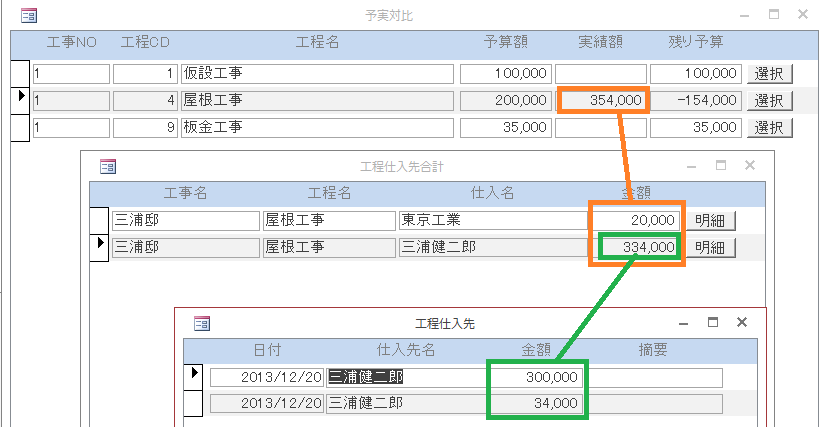ADOを使ってデータの削除をします。
最初に、コマンドボタンを一つ追加します。
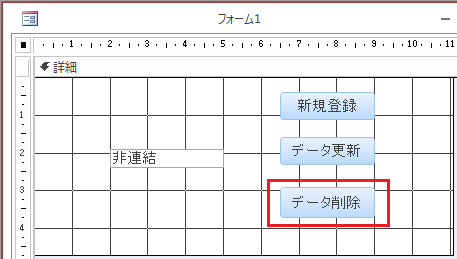
追加したコマンドボタンのプロパティのイベントタブのクリック時の赤枠の□をクリック。
コードビルダーをクリックし、次のコードを入力します。
続きを読む
タグ別アーカイブ: Access
ADOについて その3(データの更新)
今回はデータの更新をADOで行います。
下の図のデータの最後に「県」という文字を追加します。
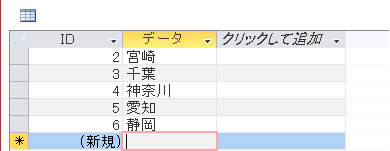
続きを読む
ADOについて その2(コードの変更の仕方)
ADOを知っているだけで、AccessVBAでできることの範囲は随分と広がります。
私のやり方がいいとは言いませんが、私の場合、
テキストファイルに今回のようにサンプルのコードを保存しておいて、
それをコピペして使います。
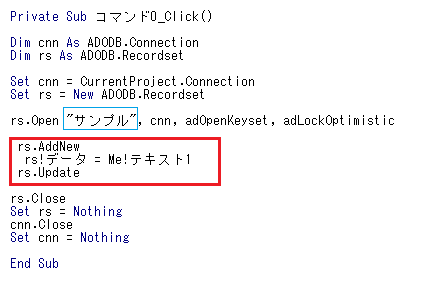
続きを読む
ADOについて その1(データの新規追加)
通常フォームを作ってデータを入力しますが、この入力の仕方はある意味直接テーブルに
データを入力することでもあります。
著書 経理業務のためのAccess実践講座では、SQLを使うことでテーブルを触らずにデータの
追加や更新をする解説をしましたが、これ以外にADOやDAOを使うことでも、テーブルを触らずに
データの操作をすることができます。
ちなみに私は使うのは専らADOしか使わず、DAOは全く使わないのでさっぱりわかりません。
ですので解説はADOだけです。
今回は簡単なサンプルを通してADOを解説します。
サンプルデータはこちらから
続きを読む
工事台帳のまとめ
今まで工事台帳について、
経理業務のためのAccess実践講座のサンプルデータをベースに
入金情報
予算管理
未成工事支出金
未成工事受入金と未収金
について解説してきました。
これらの項目を全て盛り込んだバージョンアップしたAccessファイルです。
中に簡単なデータが入っているので、少し遊んでみて下さい。
続きを読む
工事台帳に予算管理機能を追加15~予算額と実績額の比較⑥
今まで解説したところでは、工事毎でその工程毎の予算の具合まででしたが、
更に、工事毎→工程毎の集計からどこの仕入先に幾ら払ったのか?まで数字を追いかけることが
簡単にできます。
工事台帳に予算管理機能を追加14~予算額と実績額の比較⑤
予算と実績額を工事毎に比較するクエリと予算と実績額を工事毎かつ工程毎に比較する
クエリを作りましたので、これらのクエリを基にフォームを作ります。
作り方は、いつもと一緒。
フォームウィザードから
テーブルクエリで予実対比(予算実績総合収支)を選択し、
すべてのフィールドを選択し次へ。
続きを読む
工事台帳に予算管理機能を追加13~予算額と実績額の比較④
工程毎に予算と実績額との差額が計算できましたが、
通常は工事毎の総額で確認し、次に工程毎に確認するのが一般的な流れです。
ですので、今回は工事毎全体の予算額と実績額を合計するクエリを作ります。
前回作った工程毎に予算と実績額を集計したクエリを使い、
工事NO
実績額
予算額
残り予算
をフィールドに設定し、集計をクリック。
実績額、予算額、残り予算の集計を合計に変更します。
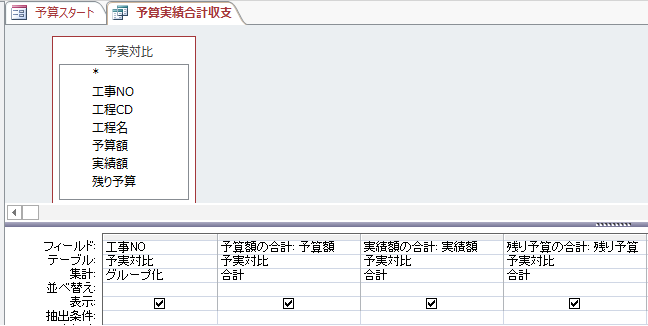
続きを読む
工事台帳に予算管理機能を追加12~予算額と実績額の比較③
前回作った結合クエリをさらに加工します。
クエリの作成で、
予算実績結合と工事NOテーブルと工程テーブルを表示します。
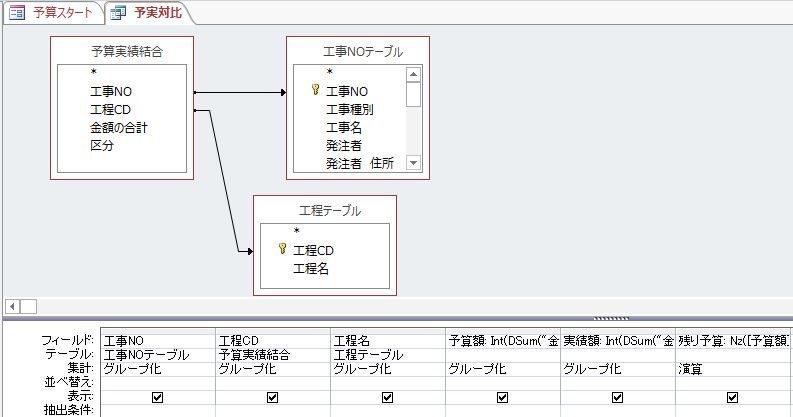
フィールドに
工事NO
工程CD
工程名
を追加します。
予算額のフィールドは次の算式を入力します。
続きを読む
工事台帳に予算管理機能を追加11~予算額と実績額の比較②
予算合計クエリと実額合計クエリを結合クエリを使って一つに
まとめます。
クエリデザインからテーブルは選択せずに、ユニオンをクリックします。
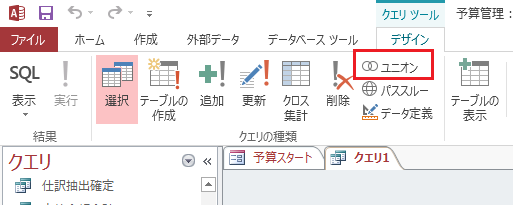
次の画面が表示されます。
続きを読む